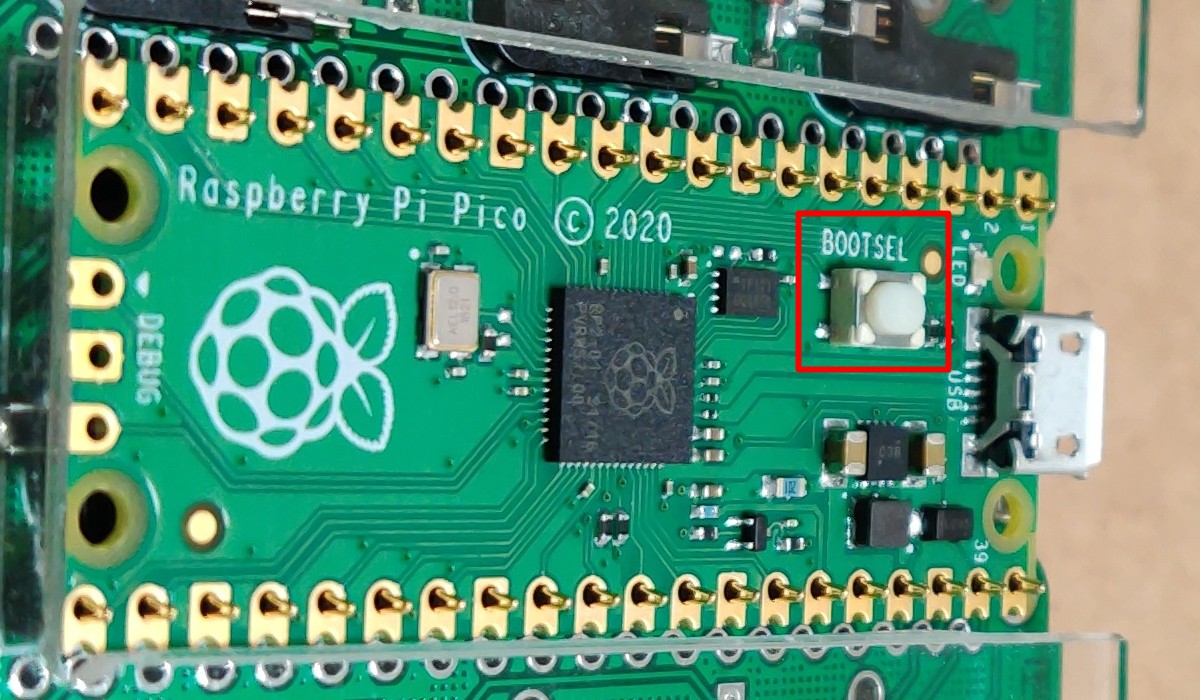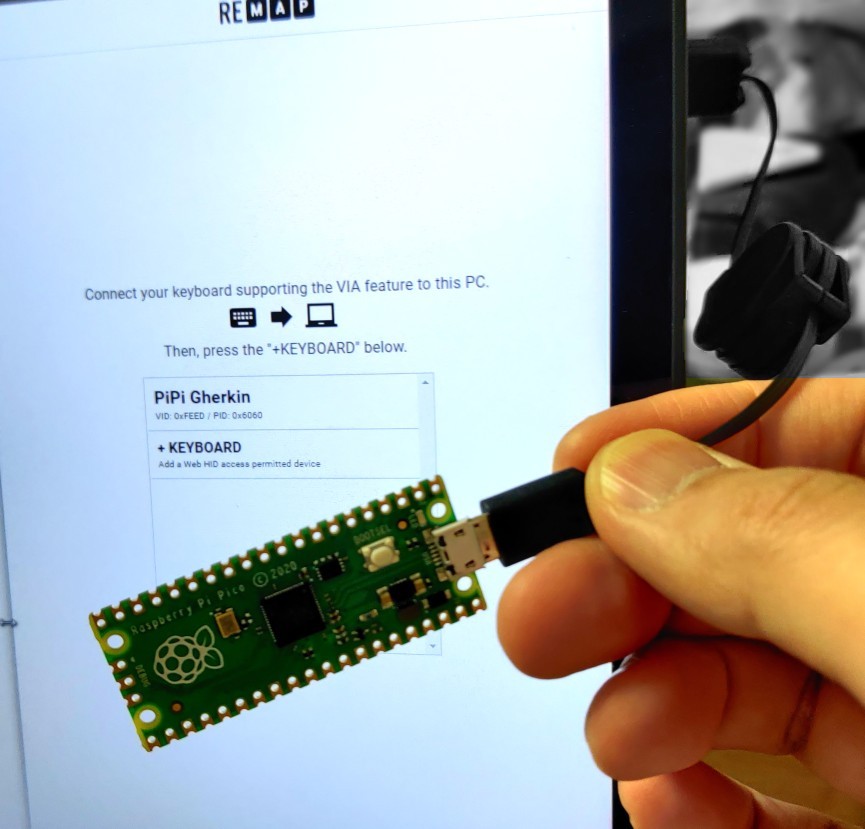Gherkin for the Raspberry Pi Pico(以下PiPi Gherkin)という自作キーボードを組み立てました。せっかくなので、その組み立て記録(ビルドログ)を残します。
自作キーボードを組み立てたことのない人にもなるべく分かりやすくなることを心がけて書いてみます。私もそこまで詳しくはないんですが……。
目次
⌨️どんなキーボード?
ビルドログの前に、簡単にキーボード紹介を。
PiPi Gherkinは、3x10の計30キーを持つ格子配列キーボード(Ortholinear Keyboard)です。日本ではTALPKEYBOARDさんで基板が販売されています。
コントローラーとしてRaspberry Pi Pico(以下Pi Pico)を使用します。日本ではいくつかの店が取り扱っており、遊舎工房さんでも販売されています。
これらの部品とキースイッチやキーキャップなどの部品を組み合わせることで、キーボードができあがります。
📋部品一覧
| 名称 | 購入リンク | 参考価格 (税込・2020/09時点) |
|---|---|---|
| PiPi Gherkin 基板 x1 | TALPKEYBOARD | ¥800 |
| Raspberry Pi Pico x1 | 遊舎工房 | ¥550 |
| 1N4148 ダイオード x30 | TALPKEYBOARD | ¥150 ※100個入りの価格 |
| コンスルー 20pin x2 | 遊舎工房 | ¥770 |
| CherryMXスイッチ用 Kailh PCBソケット x30 | TALPKEYBOARD | ¥450 |
| CherryMX互換キースイッチ x30 | TALPKEYBOARD / 遊舎工房 | ¥1,320~ |
| CherryMX用キーキャップ x30 | TALPKEYBOARD / 遊舎工房 | ¥1,650~ |
ざっくり5000円強から、て感じですね。自作キーボードとしてはお安いほうだと思いますが、普通の感覚なら「なんで[キー数少ないのに/自分で組み立てるのに]そんな高いの?」と思うかも……。
コンスルーやCherryMXスイッチ用 Kailh PCBソケット(以下ソケット)を使用しない組み立て方法もありまして、そちらを採用すれば値段は少し下げられます。ですが、コンスル―を使えばPi Picoの取り外しが可能になり、ソケットを使えばキースイッチの取り外しが可能になりますので、私は両方とも使いました。ここらへんは人それぞれの好みだと思います。
🔧組み立て
手順1 ファームウェアの書き込み
PiPi Gherkinで使用可能なファームウェアは2021年9月時点でいくつかありますが、今回はせきごんさんの非公式QMKを使用します。
まずは上記のサイトから、「40percentclub_pipi_gherkin_default.uf2」と「pipi_gherkin.json」の2ファイルをダウンロードしておきます。
Pi Picoのリセットボタンを押しながら、PCにUSB接続します。
するとUSBストレージとして認識されるので、ダウンロードしておいたuf2ファイルをそこにコピーします。自動的にPi Picoがリセットされ、USBストレージとして認識されなくなります。
ウェブブラウザでRemapを開いて、PiPi Gherkinが認識されれば成功です。あ、ダウンロードしておいたjsonを読み込ませないといけないかも。
手順2 ダイオードのはんだ付け
基板上の四角い印刷側にダイオードの黒い方を合わせて、ダイオードを差し込みます。この方向を間違えるとキーが反応しなくなるらしいので、気をつけましょう。
 四角と丸の四角のほうと、ダイオードの黒い方、を合わせる(通じる?)
四角と丸の四角のほうと、ダイオードの黒い方、を合わせる(通じる?)
ダイオードを30本差し込んだら、はんだ付けします。ダイオードのはみ出した足はニッパーなどで切り落とします。
手順3 CherryMXスイッチ用 Kailh PCBソケットのはんだ付け
ソケットのはんだ付けは、両端に予備はんだをする方法で行いました。
こちらのサイトを参考にしました。
手順4 Pi Picoの取り付け
コンスルーをPi Picoに取り付け、さらに基板に取り付けます。コンスル―には向きがあるらしいですがよくわからない……。とりあえず、2つのコンスル―ともに金属の小さい突起が見える方向を揃え、さらに金属の突起がPi Picoに近い側にくるようにするといいらしいです。ここらへん、ちゃんと理解できていませんがとりあえず動いたのでヨシ!
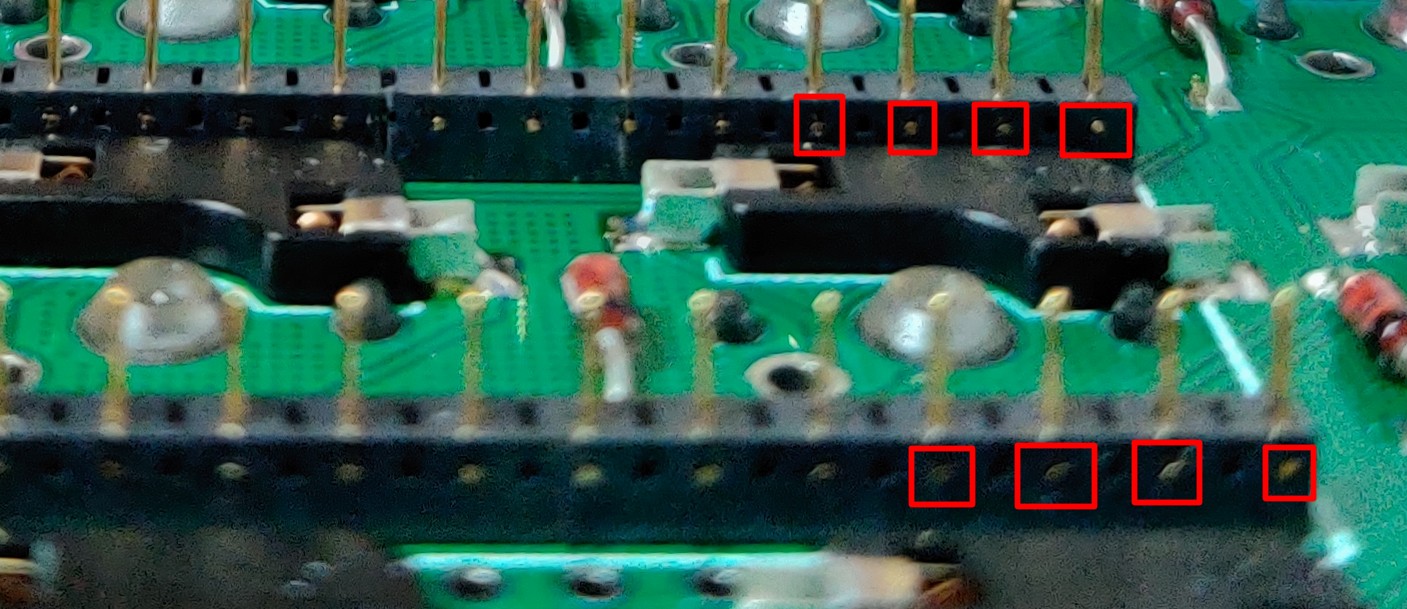 2本のコンスル―、どちらも金属の突起がこちら側から見える状態かつ金属突起がPi Pico側に寄った状態
2本のコンスル―、どちらも金属の突起がこちら側から見える状態かつ金属突起がPi Pico側に寄った状態
手順5 キースイッチ取り付け
キースイッチを取り付けます。取り付けるのは、ソケットをはんだ付けしていない面です。プスプス差し込んでいきます。
今回は手元にあったGateron Caps Milky Yellow (35個入り)を使用しましたが、CherryMX互換であれば何でもお好みで。
手順6 キーキャップ取り付け
CherryMX互換スイッチ対応がうたわれていれば、何でもよいです。
今回は、かわいいと評判のIDOBAO MA ブランクキーキャップを何色か組み合わせてみました。
手順7 動作確認
PCにつないで動作確認をします。Remapで認識することは手順1で確認済みなので、ここではキーを押したときにちゃんと反応するかどうかや逆に押していないのに押しっぱなしになったりしないか、などを確認します。
何か問題が起きた場合、Pi Picoが抜けていないか確認したり、はんだ付けが適切かどうかを確認したりします。
問題が起きないorすべて解決すれば、めでたく完成です!
😃感想
自作キーボード楽しい!
JISplit89以来の久しぶり2回目のはんだづけ作業に不安はありました。ですが、組み立て作業(手順2~7)全体は1.5時間くらいで大きなトラブルもなく終えることができました。私としては非常に順調だったと言えるでしょう。いやー、よかったよかった。
 8mmスペーサーをつけてとりあえず使える状態のPiPi Gherkin君。どこか誇らしげにすら見える(気がする)
8mmスペーサーをつけてとりあえず使える状態のPiPi Gherkin君。どこか誇らしげにすら見える(気がする)
ただ基板がむき出しなのは少々不安なので、ある程度ちゃんとしたケースを用意したいところです。
ℹ️参考情報
PiPi Gherkin組み立てには、以下の両サイトの情報が非常に参考になりました。ありがたやありがたや🙏
最後に
この記事はJISplit89で書きました。